
 fr
fr  English
English  Español
Español  中國人
中國人  Tiếng Việt
Tiếng Việt  Deutsch
Deutsch  Українська
Українська  Português
Português  भारतीय
भारतीय  Türkçe
Türkçe  한국인
한국인  Italiano
Italiano  Gaeilge
Gaeilge  اردو
اردو  Indonesia
Indonesia  Polski
Polski Un User-Agent est une chaîne de caractères qui identifie l'utilisateur, y compris des détails sur son appareil, son navigateur et son système d'exploitation. Elle fait partie de la requête HTTP envoyée par un navigateur ou une application web au serveur de destination. Cette chaîne est automatiquement incluse dans l'en-tête de la requête et fournit au serveur final les informations nécessaires sur le logiciel et l'appareil de l'utilisateur. Cela permet au serveur d'optimiser la diffusion du contenu ou d'adapter l'interface de l'application web à l'environnement de l'utilisateur.
Le User-Agent joue un rôle crucial dans l'empreinte numérique que les utilisateurs laissent lorsqu'ils interagissent en ligne. Il est essentiel dans les navigateurs et les applications web pour fournir une expérience utilisateur transparente.
Pour traiter correctement la demande d'un utilisateur, le serveur a besoin d'informations spécifiques, qui comprennent :
En outre, les navigateurs peuvent inclure des métadonnées supplémentaires dans le User-Agent, telles que des indications sur les extensions de navigateur installées.
Analysons un exemple de chaîne User-Agent et décomposons ses composants :

Il est important de noter que tous les User-Agents n'incluent pas cet ensemble exact d'informations. Les détails dépendent de la configuration du navigateur ou de l'application. En outre, en fonction des informations contenues dans le User-Agent et de la manière dont elles sont utilisées, il existe différents types de User-Agents adaptés à divers besoins et niveaux de protection de la vie privée.
Les données User-Agent évoquées précédemment sont utilisées par les navigateurs web pour aider les serveurs à les identifier lors de la réception d'une requête HTTP. Cela permet au serveur d'optimiser l'affichage du contenu en fonction des capacités spécifiques du navigateur et de l'appareil. En outre, il existe plusieurs autres types de User-Agents, chacun adapté à des utilisations et des objectifs différents dans l'environnement numérique.
Les User-Agents mobiles comprennent généralement le nom, la version et la construction du système d'exploitation, ainsi que des détails sur l'appareil et le navigateur utilisés. Ces User-Agents sont transmis par les appareils mobiles dans les requêtes envoyées aux serveurs afin de garantir que le contenu est adapté aux limitations et capacités spécifiques de l'appareil. Par exemple, un User-Agent courant pour un appareil mobile Apple peut se lire comme suit :

Ceci indique que l'appareil est un iPhone fonctionnant sous iOS 15.1, basé sur Mac OS X, utilisant la version 15.1 du navigateur Safari.
En outre, les applications mobiles telles qu'Instagram ou Twitter ont leurs User-Agents, qui sont envoyés aux serveurs afin que le contenu puisse être optimisé pour l'appareil spécifique et la version de l'application. Par exemple :

Cette ligne indique le nom et la version de l'application, le modèle de l'appareil, la version du système d'exploitation et les paramètres linguistiques. La partie "Scale/2.00" indique que le contenu est mis à l'échelle pour être affiché à deux fois sa taille normale, ce qui l'adapte aux écrans à haute résolution.
Divers robots, tels que les robots d'indexation, ont leurs propres chaînes d'identification, appelées User-Agents. Lorsqu'un serveur reçoit une requête avec l'User-Agent d'un bot, il reconnaît que la requête provient d'un crawler plutôt que d'un utilisateur normal. Cette reconnaissance permet au serveur de réagir de manière appropriée, par exemple en bloquant ou en limitant les actions du crawler afin d'éviter une charge indue ou un scraping qui pourrait avoir une incidence sur les performances du serveur ou sur la confidentialité des données. Un User-Agent typique pour un crawler peut ressembler à ceci :

Cette ligne contient des informations indiquant que la requête provient de "Bingbot", le robot d'exploration du web pour le moteur de recherche Bing de Microsoft, et que sa version est "2.0". Elle contient également une URL permettant d'obtenir de plus amples informations sur le robot d'exploration.
Les User-Agents jouent un rôle crucial dans l'identification des appareils tels que les consoles de jeu, permettant aux serveurs web d'adapter le contenu spécifiquement à leurs capacités et interfaces. Lorsqu'une console de jeu accède à une boutique de jeux en ligne, le User-Agent aide le serveur à déterminer les formats compatibles, les résolutions d'écran et d'autres caractéristiques de la console, ce qui lui permet de proposer le contenu le plus approprié.
Un exemple de User-Agent pour une console de jeu pourrait ressembler à ceci :

La chaîne User-Agent nous permet de déduire que la demande provient d'une console de jeu, en l'occurrence la PlayStation 5 de Sony. Le User-Agent fournit également des informations sur la version du micrologiciel de la console (FirmwareVersion/3.0.1) et indique que son environnement est "Home". En outre, "Network/IPv4" signifie que l'appareil se connecte à l'aide du protocole réseau IPv4.
Ce User-Agent est essentiel pour identifier et gérer les interactions avec les applications côté serveur. Les services de streaming tels que Netflix, Twitch et YouTube Music utilisent des applications web qui s'appuient sur les données User-Agent pour adapter la diffusion du contenu et les fonctionnalités. Par exemple, un serveur peut utiliser l'agent utilisateur pour décider d'accorder l'accès à certaines ressources ou d'activer des fonctions spécifiques uniquement pour les dernières versions de l'application.
Une chaîne User-Agent typique pour une telle interaction pourrait ressembler à ceci :

Cet exemple montre clairement que la demande a été faite à partir d'un appareil fonctionnant sous Windows 10 et utilisant la version 98.0.4758.102 du navigateur Chrome. En outre, la version de l'application YouTube Music utilisée est 4.39.51.
Au-delà des services de streaming, les User-Agents sont également transmis aux serveurs par une variété d'autres services web, appareils et applications, tels que les moteurs de recherche, les livres électroniques, les vérificateurs en ligne et les environnements de développement.
Les utilisateurs peuvent découvrir leur User-Agent en utilisant des vérificateurs en ligne, tels que l'outil "Mon adresse IP" disponible sur notre site web. Il suffit de se rendre sur la page pour consulter les données les plus récentes.
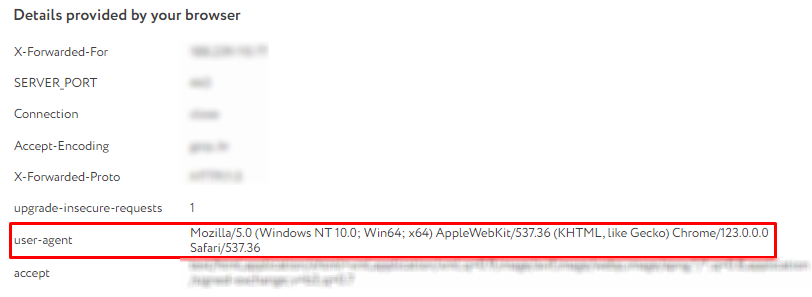
Une autre méthode qui fonctionne avec n'importe quel navigateur lors de l'utilisation du moteur de recherche Google consiste à taper "my user agent" dans la barre de recherche. Le système affichera alors le résultat dans la première fenêtre.
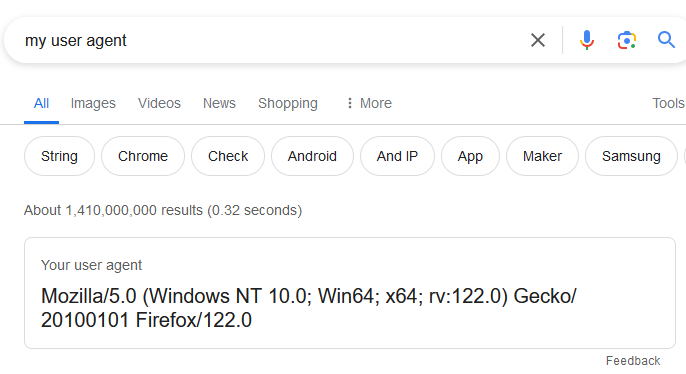
Vous pouvez également vérifier l'agent utilisateur directement dans les paramètres de votre navigateur, car chaque navigateur dispose d'une fonctionnalité spécifique à cet effet.
Dans l'un de ces navigateurs, vous pouvez accéder aux données nécessaires via les outils de développement en suivant ces étapes :

Dans le navigateur Mozilla Firefox, vous pouvez également trouver votre User-Agent en suivant ces étapes :
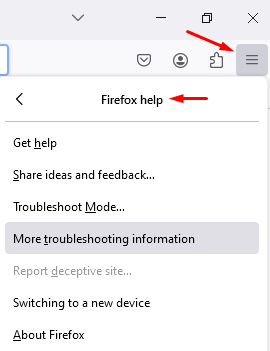
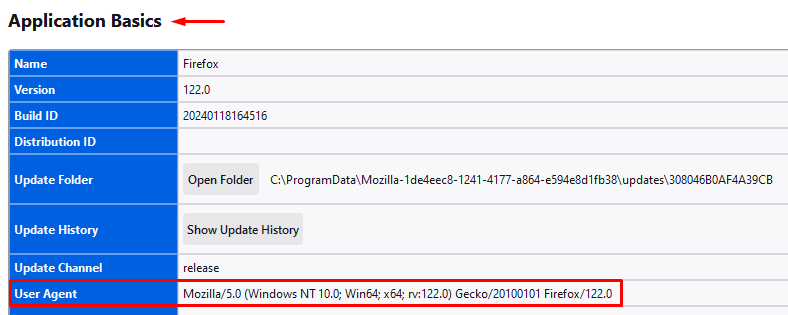
Changer le User-Agent peut être bénéfique dans divers scénarios, tels que :
Les utilisateurs peuvent modifier leur User-Agent de plusieurs manières :
Pour obtenir des instructions détaillées, étape par étape, sur la manière de modifier l'User-Agent dans les navigateurs les plus courants, consultez nos précédents articles.
Bien que les aspects clés de l'User-Agent soient principalement utilisés pour optimiser la diffusion du contenu, il est essentiel de comprendre quelles données sont incluses dans votre User-Agent, car elles ne constituent généralement pas une menace pour la sécurité, mais peuvent être utilisées à des fins de publicité ciblée. Pour éviter cela, il peut être utile de modifier la chaîne d'identification. En outre, la configuration de l'agent utilisateur est avantageuse pour fonctionner dans des navigateurs anti-détection, pour tester des applications et des sites web et pour contourner certains blocages. Bien que la modification de l'agent utilisateur soit généralement sans danger, il est important de savoir qu'elle peut modifier la manière dont les sites web s'affichent et interagissent avec votre appareil.
Commentaires: 0